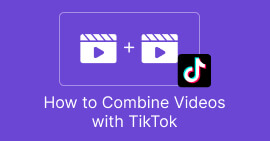Пошаговое руководство, как исправить отсутствие звука в видео Tiktok
Вы испытываете нет звука в Тик Ток после того, как вы загрузили свое видео, или у всех видео в TikTok проблемы со звуком? Что ж, вы не одиноки, столкнувшиеся с этой общей проблемой. Отсутствие звука в ваших видео в TikTok может расстраивать, но не бойтесь! Существуют практические решения, которые помогут вернуть звук в нужное русло. В этом пошаговом руководстве мы рассмотрим распространенные причины отсутствия звука и предоставим вам эффективные решения, позволяющие гарантировать, что ваши видео в TikTok будут звучать так же хорошо, как и выглядят. Давайте углубимся в процесс устранения неполадок, чтобы решить проблемы со звуком в TikTok.
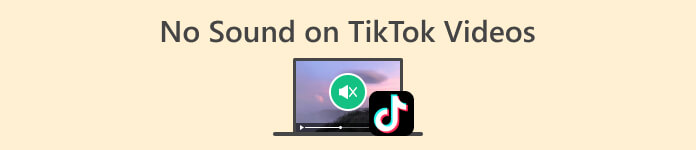
Часть 1. Почему в моих видео в Tiktok нет звука
Есть много причин, по которым в Tiktok нет звука, хотя в самом приложении это не распространенная проблема. Однако другие внешние факторы, такие как следующие, могут вызвать эту проблему.
Настройки громкости.
Самой основной причиной могут быть настройки громкости устройства. Если ваш телефон или планшет находится в беззвучном режиме или установлен слишком низкий уровень громкости, это может привести к отсутствию звука в ваших видео TikTok.
Разрешения приложения.
TikTok требуется доступ к микрофону вашего устройства и настройкам звука для записи и воспроизведения звука. Если эти разрешения не предоставлены или были отозваны, приложение, возможно, не сможет воспроизводить звук.
Сбои или ошибки приложения.
Как и любое приложение, TikTok может столкнуться с сбоями или ошибками. Иногда это может повлиять на правильное функционирование аудиофункций. Перезапуск приложения или проверка наличия обновлений могут помочь решить эти проблемы.
Устаревшее приложение TikTok.
Устаревшие приложения всегда будут приводить к проблемам совместимости и сбоям. Разработчики регулярно выпускают обновления для решения таких проблем, поэтому очень важно поддерживать версию приложения в актуальном состоянии.
Поврежденный кэш и данные.
Со временем кэш и данные, хранящиеся в приложении TikTok, могут быть повреждены, что приведет к проблемам с воспроизведением звука.
Загрузите глюки.
Если проблема со звуком возникает после загрузки видео, это может быть связано с сбоями в процессе загрузки. Повторная загрузка видео потенциально может решить эту проблему.
Проблемы с сервером.
На серверах TikTok могут время от времени возникать простои или проблемы. Если серверы работают неправильно, это может привести к отсутствию звука у всех пользователей. Проверка официальных каналов TikTok на наличие объявлений может помочь подтвердить, являются ли причиной проблемы с сервером.
Проблемы с установкой приложения.
Если приложение TikTok установлено неправильно, это может привести к различным проблемам, включая проблемы со звуком. Переустановка приложения может исправить любые сбои, связанные с установкой.
Часть 2. Общие решения, позволяющие легко исправить отсутствие звука в видео Tiktok
Существуют различные способы решения проблемы отсутствия звука в Tiktok. Ниже приведены распространенные решения, которые вы можете принять:
Способ 1. Использование функции синхронизации звука FVC Video Converter Ultimate
В Интернете есть различные инструменты и программное обеспечение, которые мы можем использовать для решения этих проблем, и настоятельно рекомендуется использовать Конвертер видео FVC Ultimate. Это универсальное программное обеспечение не только улучшает качество видеоклипов, но также включает функцию, которую можно использовать для правильной синхронизации звука с видео.
Чтобы использовать этот инструмент, выполните следующие действия:
Шаг 1. Первый, Скачать файл и установите его.
Скачать бесплатноДля Windows 7 или новееБезопасная загрузка
Скачать бесплатноДля MacOS 10.7 или новееБезопасная загрузка
Шаг 2. После этого запустите приложение и нажмите Дополнительные инструменты.

Шаг 3. Выбрать Аудио синхронизация.
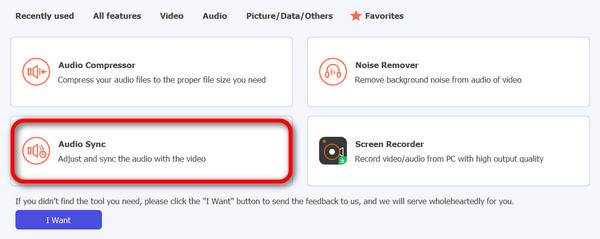
Шаг 4. Щелкните значок Добавить видео в аудиосинхронизацию чтобы импортировать беззвучное видео Tiktok.
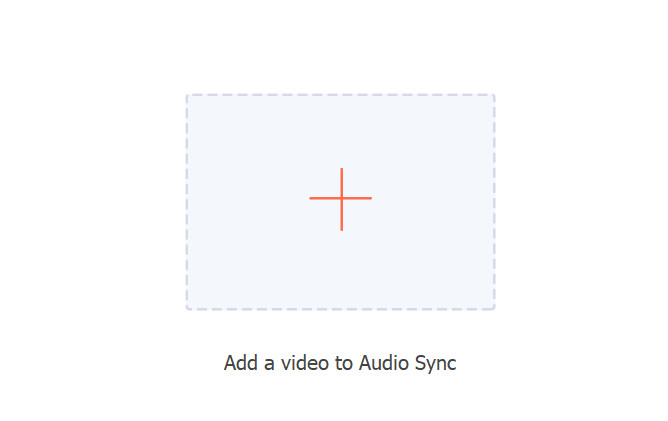
Шаг 5. Теперь отрегулируйте громкость и задержку, чтобы синхронизировать звук с видео, и если у вас все получится, проблема со звуком будет устранена, и он синхронизируется с видео. Затем нажмите Экспорт чтобы сохранить файл.
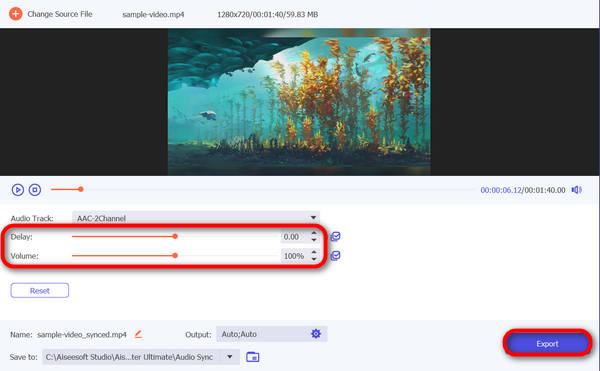
FVC Video Converter Ultimate — действительно универсальный инструмент. Помимо других замечательных функций, вы также можете использовать его для ручной настройки времени, чтобы обеспечить бесперебойную работу. синхронизация аудио и видео, что особенно важно для таких платформ, как TikTok, где точное время имеет решающее значение для привлечения контента.
Способ 2: проверка настроек громкости
Проверка настроек громкости вашего устройства может решить проблему отсутствия звука в видео TikTok. Часто проблема может заключаться в том, что ваш телефон или планшет находится в беззвучном режиме или в слишком низкой громкости. Проверив и отрегулировав настройки громкости, вы должны убедиться, что звук не отключен и не сведен к минимуму. Этот простой шаг гарантирует, что звук включен, что позволит вам наслаждаться видео TikTok с нужным звуком.
Кроме того, вы можете использовать настройки TikTok по умолчанию, чтобы ускорить воспроизведение видео TikTok с аудио.
Способ 3: обновление приложения TikTok
Постоянное обновление вашего приложения TikTok жизненно важно для устранения проблем со звуком. Итак, если у вас возникли проблемы со звуком в TikTok, это может быть связано с ошибкой или проблемой совместимости, которая была устранена в недавнем обновлении. Обновив приложение, вы потенциально можете решить проблему отсутствия звука в Tiktok и воспользоваться улучшениями и исправлениями ошибок, реализованными разработчиками.
Шаг 1. Откройте свой магазин приложений.
Шаг 2. Ищи ТИК Так.
Шаг 3. В TikTok нажмите значок Обновить кнопка.
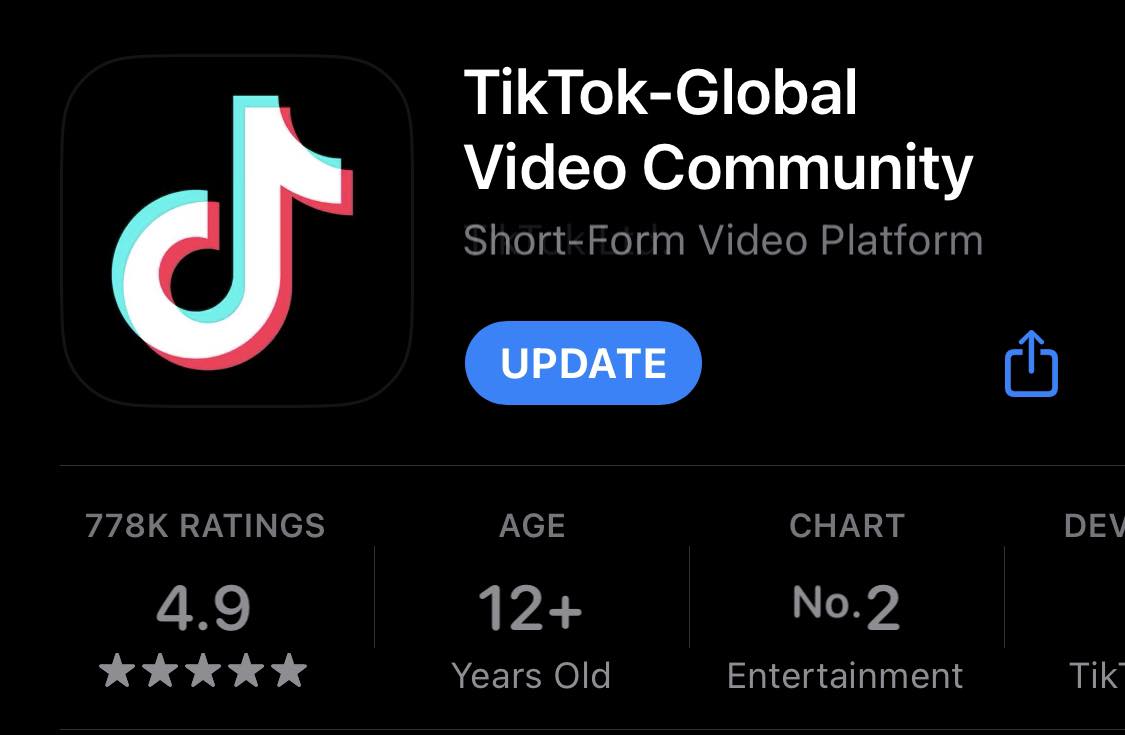
Часть 3. Часто задаваемые вопросы об отсутствии звука в видео Tiktok
Где в TikTok отключен звук?
В TikTok опция отключения звука находится в интерфейсе записи. Когда вы на экране камеры готовитесь к записи видео, найдите значок динамика. Нажатие на этот значок будет переключать режимы отключения и включения звука. Убедитесь, что на значке отображаются звуковые волны, чтобы подтвердить, что звук включен.
Почему мой медиа-том не работает?
Если громкость вашего мультимедиа не работает в TikTok, сначала проверьте общие настройки вашего устройства. Убедитесь, что громкость вашего устройства не установлена в режим «Без звука» или «Вибрация». Кроме того, убедитесь, что громкость мультимедиа не отключена и не установлена на слишком низкий уровень.
Какова максимальная продолжительность аудио в TikTok?
Tiktok теперь позволяет просматривать видео продолжительностью до 10 минут, поэтому, вероятно, максимальная продолжительность аудио в Tiktok также составляет 10 минут.
Почему я не вижу звука в видео TikTok после загрузки?
Если вы столкнулись с проблемой отсутствия звука в видео TikTok после загрузки, это может быть связано с сбоями в процессе загрузки. Попробуйте удалить видео и загрузить заново. Убедитесь, что исходный видеофайл содержит звук, и если проблема не исчезнет, рассмотрите возможность проверки подключения к Интернету, очистки кеша приложения TikTok или обновления приложения до последней версии.
Вывод
В заключение, решая общий вопрос нет звука в Тик Ток видео включает в себя простые шаги, такие как проверка настроек громкости и обновление приложения. Кроме того, такие инструменты, как FVC Video Converter Ultimate, предлагают передовые решения. Понимание потенциальных причин и использование мер по устранению неполадок обеспечивают улучшенное аудиовизуальное качество TikTok.



 Конвертер видео Ultimate
Конвертер видео Ultimate Запись экрана
Запись экрана